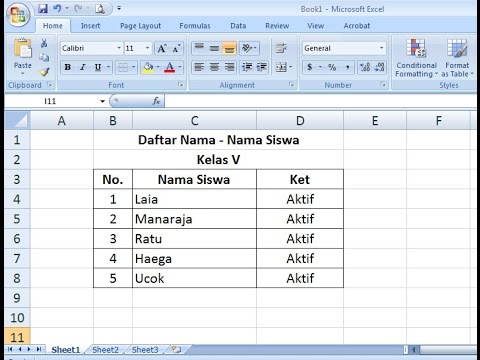
Kandungan

Microsoft Excel membolehkan pengguna menambahkan butang arahan ke spreadsheet. Butang arahan kelihatan seperti butang pada lembaran kerja, tetapi sebenarnya kawalan ActiveX. Kontrol ActiveX akan melakukan perintah ketika butang ditekan, seperti mencetak spreadsheet, mengira nombor atau menyusun data. Membuat butang arahan pada spreadsheet Excel agak mudah.
Langkah 1
Buka hamparan Excel di mana anda akan memasang butang arahan.
Langkah 2
Klik pada logo Microsoft Office yang terletak di sudut kiri atas skrin dan pilih "Pilihan Excel". Pilih "Tunjukkan tab pembangun" di bawah tab Pilihan, dan klik "OK".
Langkah 3
Klik pada tab "Pembangun" pada sepanduk menu utama. Buka menu drop-down "Insert" dan klik "Butang arahan". Pilih kawasan hamparan di mana anda ingin memasukkan butang arahan dan klik padanya. Butang arahan akan muncul.
Langkah 4
Klik pada tab "Pembangun" di jalur menu utama dan pilih "Mod reka bentuk".
Langkah 5
Klik kanan pada butang arahan yang baru anda buat dan pilih "Properties". Pilih medan "Teks" untuk menambahkan tajuk ke butang. Pilih "Saiz" untuk mengedit ukuran dan kedudukan butang arahan. Pilih "Umum" untuk mengedit fungsi butang. Pilih "AutoLoad" jika anda mahu butang diaktifkan setiap kali spreadsheet dibuka. Pilih "Penempatan" untuk mengedit pergerakan butang di halaman hamparan. Klik "OK" untuk menyimpan sifat butang arahan.
Langkah 6
Klik kanan pada butang arahan dan pilih "Assign Macro". Pilih tindakan yang anda mahu butang lakukan dari senarai. Klik "OK" untuk menyimpan butang arahan.